Erste Schritte
Wie SuperX aussieht, wie Sie sich einloggen und wie Sie sich im System zurechtfinden können, erfahren Sie hier.
Die SuperX-Bedienoberfläche
Melden Sie sich über den Login mit ihrer Benutzerkennung und ihrem Passwort an.
Wenn Sie sich vertippen, können Sie in der Regel bis zu 5 Fehlversuche machen, danach wird der Account gesperrt und Sie müssen sich bei Ihrem Administrator melden.
Sie gelangen in ein Menü mit allen Abfragen in der SuperX-Umgebung.
Sie sehen links die Themenauswahl als Auswahlbaum. Durch Anklicken eines Ordners können Sie diesen öffnen.
Unter dem Themenbaum sehen Sie die Schaltflächen zum Abmelden. Durch Schließen des Browsers wird die Sitzung ebenfalls beendet.
Aufrufen und Ausführen eines Berichts
Die Standardausgabe von SuperX-Berichten ist html, d.h. das Format Ihres Browsers. Sie können danach den Bericht für die Ausgabe nach Excel o.ä. formatieren. Vor der Durchführung einer Auswertung ist es üblich, verschiedene Filter und Parameter, d.h. Vorgabewerte zu setzen.
Gewählte Einstellungen werden für weitere Abfragen gespeichert und als Vorbelegung der Filter angeboten. Mit dem Button „Zurücksetzen“ lassen sich die Standardeinstellungen der Abfrage wiederherstellen.
Eine Auswertung wird durchgeführt, indem Sie die entsprechenden Parameter auf der Maske spezifizieren und die Tabelle aufrufen. Die obige Abbildung stellt die Auswahl der gewünschten eingrenzenden Informationen zum Thema Studierende nach Abschlüssen dar.
Zur genauen Spezifizierung der eingrenzenden Informationen klicken Sie die jeweiligen Buttons (z. B. Fächer) an und erhalten dadurch weitere Auswahlfenster für die mausgesteuerte Eingabe/Auswahl, aus denen Sie ihre Parameter wählen können.
Die Abfrage wird schließlich mit Betätigung des Abschicken-Buttons gestartet. Als Ergebnis wird die Tabelle mit der gewünschten Statistik auf dem Bildschirm angezeigt. Sie können die Auswertung nach Excel, PDF oder XML exportieren. Klicken Sie hierfür den entsprechenden Button an.
Tipp: Mit dem Excel-Export lässt sich die Ergebnistabelle leicht formatieren und gestalten. Zur PDF-Erzeugung verwenden Sie aus Excel einen der üblichen PDF-Konverter (z.B. freePDF, Adobe Acrobat).